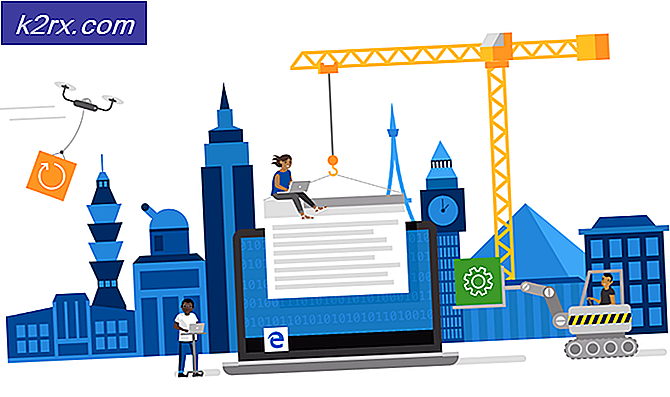Fix: Feil 0x80070666 når du installerer Microsoft Visual C ++
Flere Windows-brukere støter på “0x80070666” feil når du prøver å installere Microsoft Visual C ++, Lumberyard eller en lignende distribusjonspakke. Feilmeldingen rapporteres vanligvis å oppstå helt i begynnelsen av installasjonsprosessen. Dette bestemte problemet er ikke spesifikt for en bestemt Windows-versjon, siden det er bekreftet at det forekommer i Windows 7, Windows 8.1 og Windows 10.
Hva er årsaken til0x80070666 Feil ved installasjon av Microsoft Visual C ++?
Vi undersøkte dette problemet ved å se på ulike brukerrapporter og reparasjonsstrategiene som de mest berørte brukerne har distribuert for å løse denne spesielle feilmeldingen. Fra det vi samlet, er det flere forskjellige scenarier som vil utløse denne feilmeldingen:
Hvis du for øyeblikket har en løsning som lar deg omgå0x80070666feil og fullfør installasjonen av distribusjonspakken, vil denne artikkelen gi deg flere feilsøkingsmetoder. Nedenfor har du flere potensielle løsninger som andre brukere i en lignende situasjon har brukt for å få problemet løst.
Metodene er ordnet etter effektivitet og alvorlighetsgrad, så følg dem i den rekkefølgen de presenteres. En av dem vil sikkert løse problemet i ditt spesielle scenario.
Metode 1: Avinstallere alle nåværende Visual C ++ Redistribuerbare pakker
Som mange brukere har rapportert, oppstår dette problemet hovedsakelig hvis datamaskinen din allerede inneholder en versjon (eldre eller nyere) av den samme distribuerbare pakken som du prøver å installere.
I de fleste tilfeller vises feilen når brukeren prøver å installere Visual C ++ Redist 2015, men en nyere installasjon er allerede tilstede på det systemet. Flere berørte brukere har rapportert å kunne løse problemetInstallasjonen mislyktes - 0x80070666installasjonsfeil ved å avinstallere den nyere versjonen.
Her er en rask guide til hvordan du gjør dette:
- trykk Windows-tast + R å åpne opp en Løpe dialogboks. Skriv deretter inn “Appwiz.cpl” og trykk Tast inn å åpne opp Programmer og funksjoner skjerm.
- Inne i Programmer og funksjoner på skjermen, bla nedover listen over installerte programmer og finn alle dine Microsoft Visual C ++ Redist installasjoner.
- Høyreklikk på hverMicrosoft Visual C ++ Redist installasjon og velg Avinstaller. Følg deretter instruksjonene på skjermen for å fullføre avinstallasjonen for hver omfordelingspakke.
- Når hver Visual C ++ -pakke er avinstallert, start datamaskinen på nytt og vent til neste oppstart er fullført.
- Forsøk å installere den samme Redist-pakken som tidligere sviktet med0x80070666feil.
Hvis du fremdeles støter på den samme feilmeldingen, kan du gå ned til neste metode nedenfor.
Metode 2: Kjøre Fix-It-verktøyet
Det er ett Microsoft Fix It-verktøy som flere berørte brukere har brukt for å løse problemet som forhindret at omfordelingspakken ble installert automatisk. Dette bestemte Fiks det verktøyet vil utføre flere reparasjonsstrategier som vil reparere flere komponenter (inkludert ødelagte registernøkler) som brukes under installasjonen av nye programmer.
Merk: Dette Fix it-verktøyet fungerer for Windows 7, Windows 8, Windows 8.1 og Windows 10.
Her er en rask guide til bruk av dette Fiks det verktøy for å løse0x80070666feil:
- Besøk denne lenken (her) og klikk på nedlasting knappen for å laste ned Fiks det verktøy.
- Når verktøyet er lastet ned, dobbeltklikker du på .diagcab-filen for å åpne Fiks det verktøy. Når du ser startskjermbildet, klikker du på Avansert og sørg for at boksen assosiert med Bruk reparasjoner automatisk er sjekket. Klikk deretter Neste for å gå videre til neste meny.
- Klikk på på neste skjermbilde Installasjon.
- Vent til inspeksjonsfasen er fullført, velg deretter hvilken omfordelingspakke du støter på problemene med, og klikk Neste.
- Følg de anbefalte reparasjonsstrategiene til du kommer til slutten av programmet.
- Når Fix It-verktøyet har løpt, starter du datamaskinen på nytt og ser om du kan installere omfordelingspakken ved neste oppstart uten problemer.
Hvis du fremdeles støter på0x80070666feil, flytt ned til neste metode nedenfor.
Metode 3: Installere eventuelle ventende Windows-oppdateringer
Som det viser seg, støter du kanskje på 0x80070666feil fordi Windows Update allerede forbereder seg på å installere samme redist-pakke. Flere berørte brukere rapporterte at ved å lage den nødvendige Windows-oppdateringen, ble redist-pakken som tidligere sviktet med0x80070666feil ble installert automatisk.
Her er en rask guide til installering av ventende Windows-oppdatering:
- trykk Windows-tast + R for å åpne en dialogboks Kjør. Skriv deretter inn “ms-innstillinger: windowsupdateOg trykk Tast inn å åpne opp Windows-oppdatering fanen i Innstillinger app.
Merk: Hvis du ikke bruker Windows 10, kan du bruke “Wuapp” kommando i stedet.
- Når du kommer til Windows Update-skjermen, klikker du på Se etter oppdateringer og følg instruksjonene på skjermen for å installere alle ventende Windows-oppdateringer.
- Når hver ventende oppdatering er installert, starter du datamaskinen på nytt og ser om omfordelingspakken ikke allerede er installert. Hvis det ikke er det, kan du prøve å installere det og se om du fortsatt får den samme feilmeldingen.
Hvis du fremdeles ikke har klart å bli kvitt0x80070666feil, flytt ned til neste metode nedenfor.
Metode 4: Bruk kommandoprompt til å reparere Visual C ++ installasjonen
Flere berørte brukere har rapportert at de mistenkte at Visual C ++ -installasjonen var ødelagt, men de hadde ingen muligheter til å reparere den siden programmet ikke dukket opp i listen Legg til eller fjern programmer. Dette skjer vanligvis med Visual C ++ 2015 Redistribuerbar pakke.
Heldigvis klarte de å fikse dette ved å laste ned installasjons kjørbar og tvinge reparasjonsvinduet til å vises via ledeteksten. Her er en rask guide til hvordan du gjør dette:
- Forsikre deg om at installasjonsprogrammet for den omfordelbare pakken du prøver å installere, er til stede på datamaskinen din. Sørg for at du vet at det er nøyaktig plassering. Hvis installasjonsprogrammet ikke er til stede på PCen, kan du laste det ned igjen.
- trykk Windows-tast + R å åpne opp en Løpe dialogboks. Skriv deretter inn “Cmd” og trykk Tast inn for å åpne kommandoprompt.
- Inne i ledeteksten, bruk følgende kommando for å endre katalogen til den som inneholder filen. For eksempel, hvis installeringsprogrammet for omfordeling (f.eks. Vc_redist.x64.exe) er plassert i nedlastingsmappen, må du bruke følgende kommando for å bytte til den aktuelle katalogen:
CD C: \ Brukere \ * Din bruker * \ Nedlastinger
- Når du har forsikret deg om at terminalen fungerer i riktig katalog, skriver du inn navnet på den kjørbare installasjonen etterfulgt av / avinstallering for å tvinge installasjonsvinduet til å vises. Som dette:
vc_redist.x64.exe / avinstallere
- Klikk deretter på Reparere og følg instruksjonene på skjermen for å reparere Visual C ++ redist installasjon.
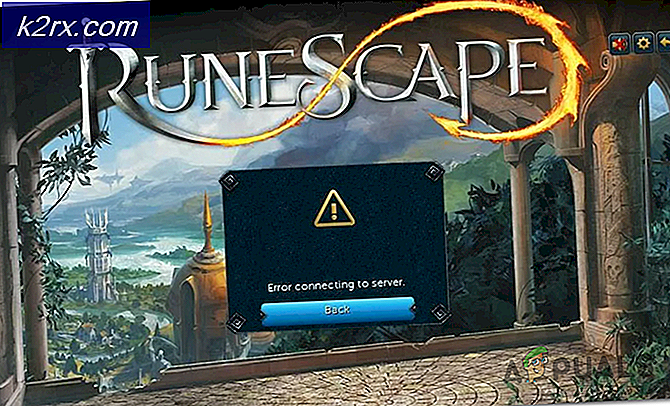
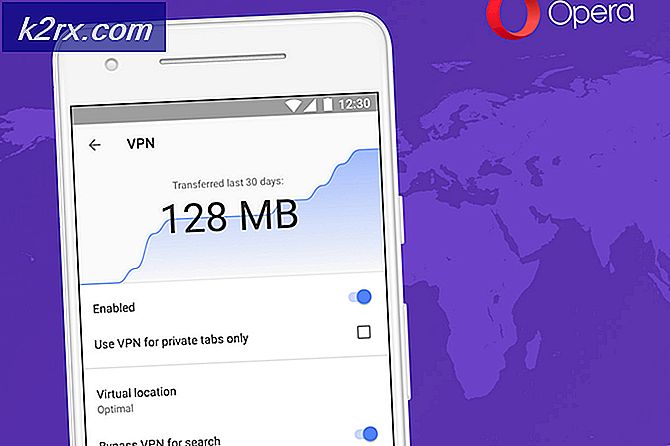
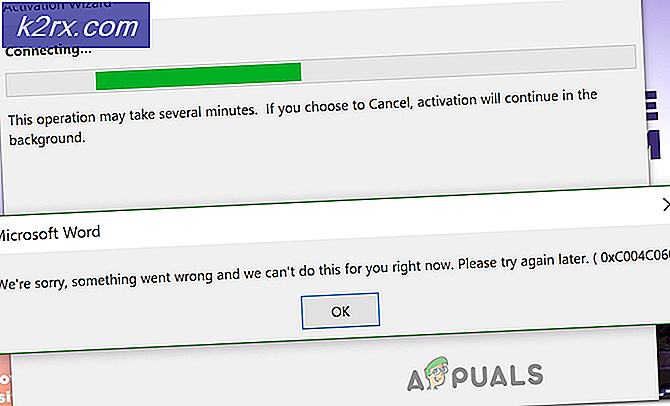

![OneDrive-tilkoblingsproblemer i Windows 7 og 10 [Fix]](http://k2rx.com/img/102051/onedrive-connectivity-issues-on-windows-7-and-10-fix-102051.png)